win7如何改机器名称|更改win7计算机名教程
发布时间:2018-10-24 17:45:08 浏览数: 小编:yue
我们的计算机在安装好系统后就会个自己的名称,是计算机在网络中的名称,分了区分网络中的不同计算机,每台计算机都有自己的IP地址、MAC物理地址和计算机名称,这些都是为了方便网络管理和其他网络计算机进行互相访问。有的用户,想给自己的计算机设置计算机名称,以便之后好区别。那么,要如何更改win7计算机名呢?接下来,小编就来分享下具体的操作方法。
推荐:win7 64位系统
1.选择“属性”命令
在Win 7桌面上右击”计算机“图标,在弹出的快捷菜单中选择”属性“命令,如下图所示。

2.单击”更改设置“链接
打开”系统“窗口,单击”更改设置“链接,如下图所示。
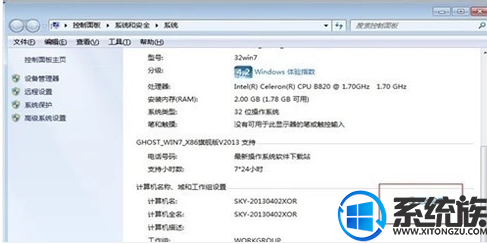
3.单击”更改“按钮
弹出”系统属性“对话框,选择”计算机名“选项卡,然后单击”更改“按钮,如下图所示。
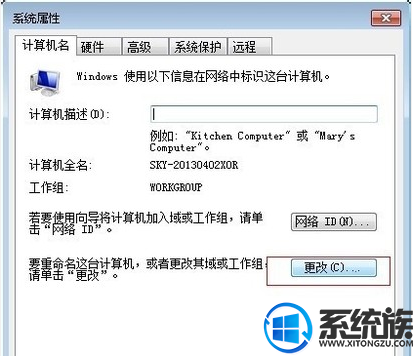
4.更改计算机名
弹出”计算机名/或更改“对话框,在”计算机名“文本中输入新的名称,单击”确定“按钮,如下图所示。
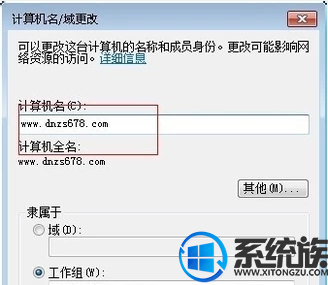
以上就是win7 系统更改计算机名的方法,有需要的用户可以参照上述方法,希望今天的分享能给大家带来帮助。
推荐:win7 64位系统
1.选择“属性”命令
在Win 7桌面上右击”计算机“图标,在弹出的快捷菜单中选择”属性“命令,如下图所示。

2.单击”更改设置“链接
打开”系统“窗口,单击”更改设置“链接,如下图所示。
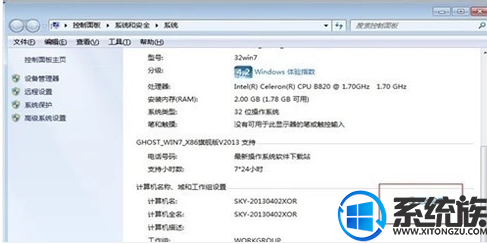
3.单击”更改“按钮
弹出”系统属性“对话框,选择”计算机名“选项卡,然后单击”更改“按钮,如下图所示。
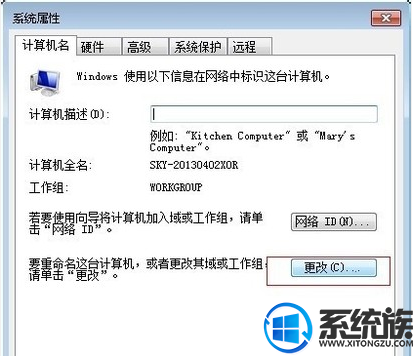
4.更改计算机名
弹出”计算机名/或更改“对话框,在”计算机名“文本中输入新的名称,单击”确定“按钮,如下图所示。
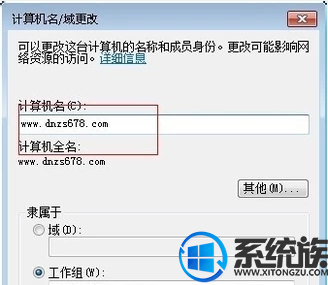
以上就是win7 系统更改计算机名的方法,有需要的用户可以参照上述方法,希望今天的分享能给大家带来帮助。


















